OneNote podría abrir las notas que estaba buscando

Abrir notas de OneNote debería ser fácil. Todo lo que tiene que hacer es hacer doble clic en las notas que desea abrir y listo, puede acceder a ellas. Por desgracia, este no es siempre el caso. La aplicación a veces puede generar un mensaje de error que le informa que las notas que estaba buscando no se pudieron abrir. Si tiene el mismo problema, siga las soluciones de solución de problemas a continuación para deshacerse de este error en Windows y Mac.
Arreglar OneNote: Lo sentimos, puede abrir las notas que estaba buscando
⇒ Soluciones rápidas
- Actualice OneNote y compruebe si esta solución rápida resuelve el problema. Es posible que algunas características y opciones de OneNote no funcionen correctamente si está ejecutando versiones desactualizadas de la aplicación.
- Compruebe si otros usuarios pueden abrir sus notas. Quizás otro usuario los movió. O tal vez alguien los eliminó.
- Si no es el propietario, asegúrese de tener los permisos necesarios para abrir las notas.
Reparar o restaurar OneNote
La reparación de la aplicación OneNote podría solucionar esto en Windows 10. Pero si eso no funciona, intente restablecer la aplicación y verifique los resultados.
Solución: opción de transcripción faltante o rota en Word- Ir ajustes, Para seleccionar Aplicacióny luego haga clic en Aplicación y funciones (panel izquierdo).
- Busque OneNote en la lista de aplicaciones.
- Seleccione la aplicación y haga clic en Opciones avanzadas.
- Desplácese hacia abajo y seleccione el archivo Reparar opción. Use esta opción para reparar OneNote automáticamente sin eliminar los datos de la aplicación.
- Si el problema persiste, presione el botón Reiniciar botón. Tenga en cuenta que se eliminarán los datos de su aplicación.

- Inicie OneNote nuevamente, ingrese sus credenciales de inicio de sesión y verifique si puede abrir las notas del problema ahora.
Eliminar credenciales antiguas
Borrar las antiguas credenciales de OneNote y Office es otra solución potencial.
- Amable 'administrador de Credenciales"En la barra de búsqueda de Windows e inicie la herramienta.
- Luego haga clic en credenciales de windows.

- Encuentra tu Credenciales de OneNote y Office y presione el botón Para eliminar botón.
En Mac, debe eliminar las entradas de contraseña de OneNote del llavero.
- Salga de OneNote y cierre todas las aplicaciones de MS Office.
- Almorzar Descubridor E ir a Aplicaciones, Para seleccionar Utilidad y haga clic en Acceso a llavero.
- Luego, busque y elimine las siguientes entradas de contraseña: Caché de identidad de Microsoft Office 2 es Configuración de identidad de Microsoft Office 2.
- Además, elimine todo Artículos ADAL si está presente.
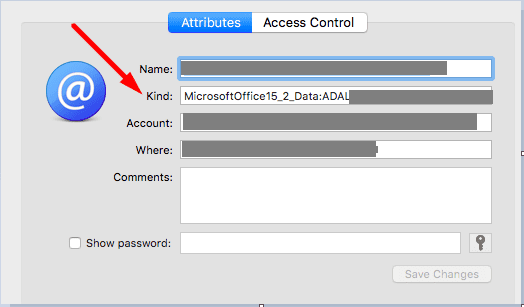
- Reinicie su MacBook, inicie Onenote, inicie sesión y verifique si puede abrir las notas del problema.
Si el error persiste, restablezca la información del llavero. Almorzar Descubridor, haga clic en Comienzo, Para seleccionar Utilidad, luego Acceso a llavero. Así que ve a Preferencias y haga clic en Restaurar mi llavero predeterminado. Compruebe si su nuevo llavero resuelve el problema.

Reinstale OneNote
Si este obstinado error se niega a desaparecer, reinstale la aplicación. En Windows 10, vuelva a Aplicación y funciones, seleccione OneNote y presione el botón Desinstalar botón. En Mac, comience Descubridor, ir Aplicaciones carpeta y arrastre OneNote al archivo Basura.
Reinicie su ordenador Windows o Mac y reinstale OneNote. Inicie la aplicación y verifique si puede abrir sus notas ahora.
Conclusión
Si OneNote dice que no puede abrir las notas que estaba buscando, repare la aplicación. Si este método no funciona, reinicia la aplicación. También puede resultar útil para borrar las antiguas credenciales de Office. Como último recurso, desinstale y vuelva a instalar la aplicación. Haga clic en los a continuación y háganos saber qué solución funcionó para usted.
